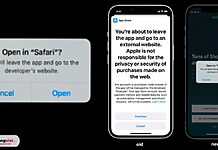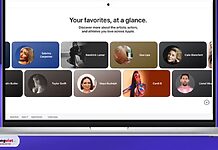Cách kết nối Apple Watch với iPhone là thao tác cơ bản nhưng vô cùng quan trọng, đồng thời cũng là câu hỏi được tìm kiếm phổ biến khi người dùng mới sở hữu một chiếc đồng hồ thông minh từ Apple. Không chỉ đơn thuần là ghép đôi Apple Watch với iPhone lần đầu, nhu cầu kết nối còn phát sinh trong nhiều trường hợp khác như chuyển đổi iPhone mới/cũ, sử dụng nhiều đồng hồ, hoặc khi gặp sự cố.
Để đảm bảo quá trình kết nối Apple Watch với iPhone diễn ra suôn sẻ, người dùng cần lưu ý đến điều kiện tương thích về phiên bản hệ điều hành. Ví dụ, WatchOS 5 trở lên yêu cầu iPhone 5s chạy iOS 12+ hoặc mới hơn, trong khi WatchOS 6/7 trở lên cần iPhone 6s với iOS 14+ hoặc mới hơn. Bài viết này sẽ cung cấp hướng dẫn chi tiết 3 cách kết nối đơn giản nhất cho cả iPhone đời mới và cũ, cùng với các giải pháp xử lý sự cố thường gặp, cách hủy ghép đôi và chuyển gói cước di động.
1. Điều Kiện để kết nối Apple Watch với iPhone
Để có thể thực hiện các cách kết nối Apple Watch với iPhone từ Apple Watch đời cũ đến Apple Watch Series 9 đời mới nhất 2023 với iPhone thì người dùng phải đảm bảo các điều kiện dưới đây mới có thể đảm bảo được kết nối Apple Watch của mình.
- Đối với phiên bản Apple WatchOS 5 trên Watch Series 1 hoặc mới hơn thì chỉ có thể kết nối với iPhone 5s trở lên, có hệ điều hành từ iOS 12.
- Đối với phiên bản WatchOS 6 hoặc mới hơn thì có thể ghép kết nối với điện thoại iPhone 6s trở lên với hệ điều hành từ iOS 14.
- Với phiên bản WatchOS 7 có trên dòng Watch Series 3 hoặc mới hơn thì có thể kết nối với điện thoại từ iPhone 6s trở lên và hệ điều hành iOS 14 trở lên.
Đối với Apple Watch sẽ có những tính năng di động, nên thường yêu cầu thiết bị từ dòng điện thoại iPhone 6 trở lên, các trợ lý thiết lập giữa iPhone và Apple Watch phải hoạt động cùng với nhau thì mới có thể kết nối Apple Watch và thiết lập trên Apple Watch.
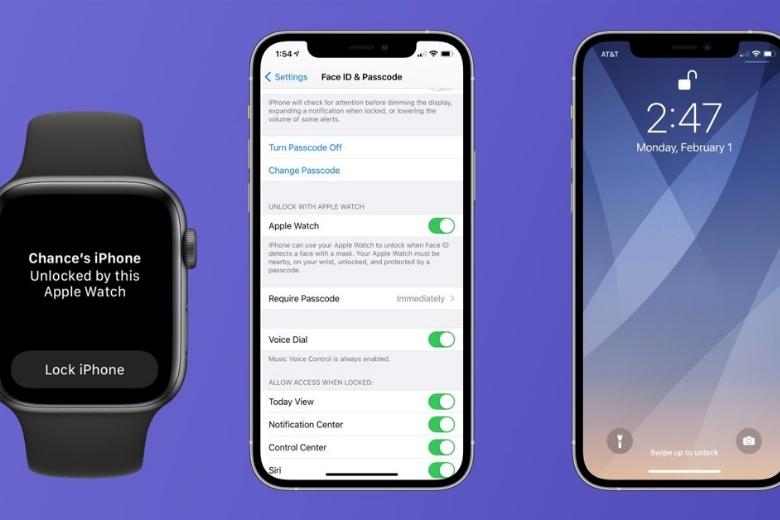
2. Cách kết nối Apple Watch với iPhone đầu tiên
Để tiến hành thực hiện các cách kết nối Apple Watch với iPhone, thì hãy thực hiện theo các bước hướng dẫn dưới đây:
Lưu ý rằng cách này chỉ áp dụng với những dòng điện thoại từ iPhone 6 đến iPhone 14 và trên cả iPhone 15 Series sắp được ra mắt trong thời gian sắp tới.
Bước 1: Hãy nhấn và giữ nút Slide nút hình thuôn dài đặt ở bên cạnh phải điện thoại, đến khi nào logo Apple xuất thiện để bật Apple Watch.

Bước 2: Sau đó hãy mở ứng dụng Apple Watch trên điện thoại iPhone của bạn > bấm chọn vào mục Ghép đôi đồng hồ mới hoặc chỉ cần đưa đồng hồ đến gần điện thoại > đợi đến khi nào hộp thoại ghép đôi Apple Watch với iPhone hiện lên trên điện thoại của bạn > rồi bấm chọn Tiếp tục.
Bước 3: Khi nhận được thông báo nhắc thì hãy đặt màn hình Apple Watch vào khung ngắm ứng với camera trên điện thoại iPhone để tiến hành thực hiện bước kết nối Apple Watch với iPhone.

Bước 4: Bấm chọn vào mục Thiết lập Apple Watch rồi làm theo hướng dẫn trên iPhone hiển thị để có thể hoàn thành kết nối Apple Watch.
Lưu ý rằng đối với phiên bản Watch Series 3 và Series 4 người dùng chỉ cần kích hoạt kết nối mạng di động trong suốt quá trình thiết lập kết nối Apple Watch với iPhone. Điều kiện để sử dụng là cả hai phải kết nối chung một mạng di động.
3. Cách Kết nối Apple Watch với iPhone mới khác
Cách kết nối lại Apple Watch với iPhone mới khác cũng không có gì thay đổi, thực hiện tương tự như cách kết nối đầu tiên, chỉ cần đưa điện thoại lại gần chiếc Watch, trên màn hình sẽ hiển thị ghép đôi và bạn chỉ cần bấm chọn vào mục Ghép đôi là hoàn thành.
Ngoài cách trên thì chúng ta còn một cách kết nối Apple Watch với iPhone khác như sau:
Bước 1: Hãy mở ứng dụng Apple Watch trên chiếc điện thoại iPhone của bạn.
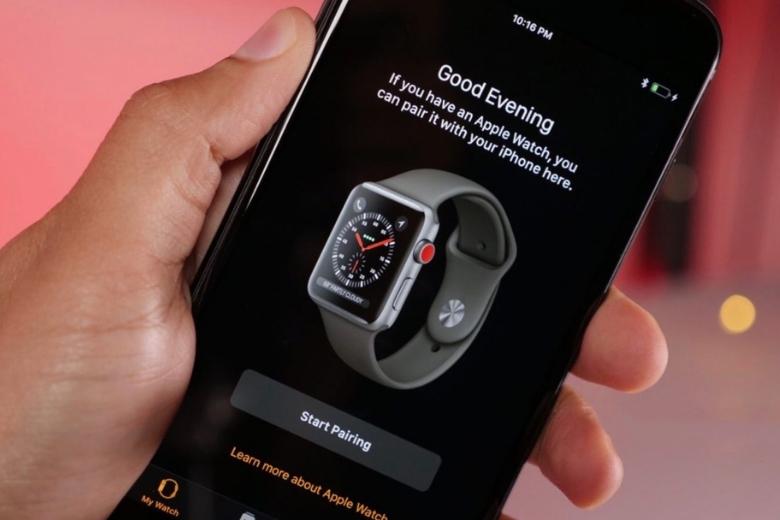
Bước 2: Tiếp sau đó bạn hãy chọn vào mục Đồng hồ của tôi > rồi bấm chọn Apple Watch ở phía trên đầu của màn hình.
Bước 3: Bạn hãy bấm chọn vào mục Ghép đôi Apple Watch rồi tiến hành theo hướng dẫn trên điện thoại iPhone của mình là hoàn thành kết nối Apple Watch với iPhone.
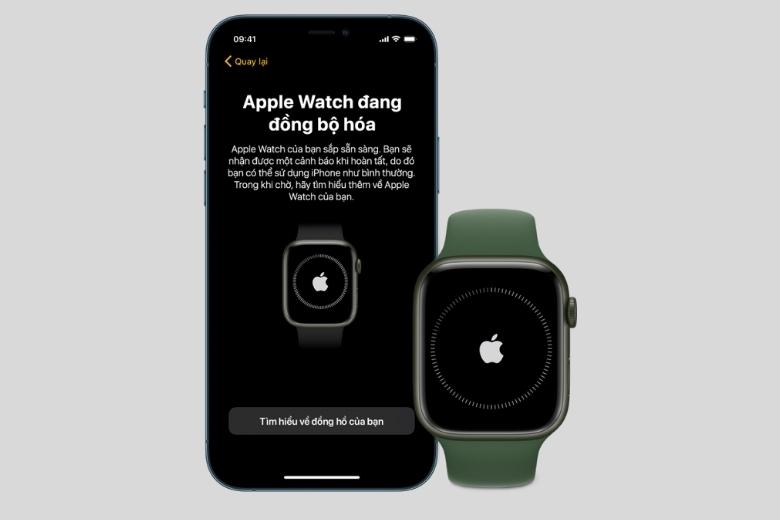
Ngoài việc kết nối một chiếc đồng hồ thông minh với một chiếc điện thoại cũ, thì người dùng có thể kết nối lại Apple Watch với iPhone mới đơn giản như sau:
Bước 1: Đầu tiên bạn cần sao lưu các dữ liệu có trên điện thoại iPhone của mình đã được ghép đôi Apple Watch với iPhone thông qua tài khoản iCloud.
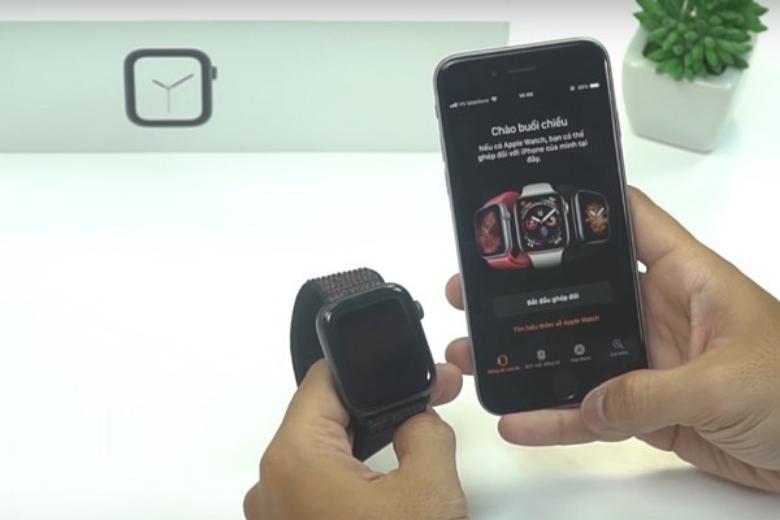
Bước 2: Trong quá trình thiết lập tài khoản mới, thì bạn hãy bấm chọn khôi phục từ bản sao lưu iCloud trên màn hình máy > rồi bấm chọn vào dòng Ứng dụng & dữ liệu > chọn vào mục bản sao lưu gần nhất để hỗ trợ kết nối Apple Watch với iPhone.
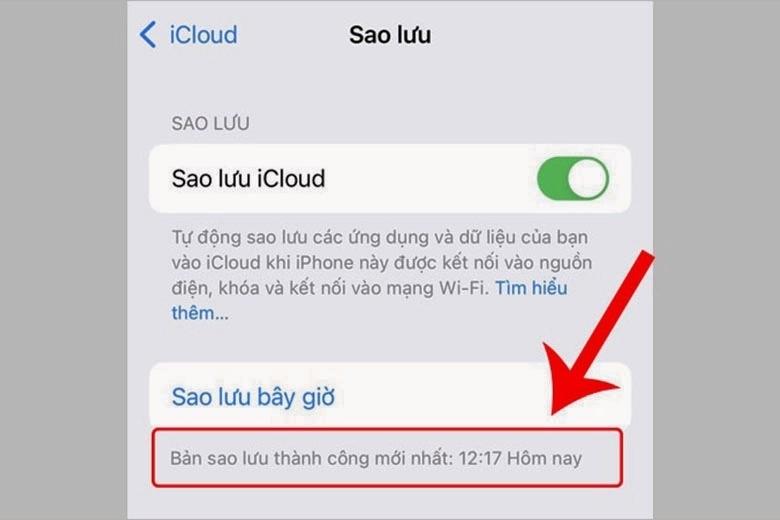
Bước 3: Khi nhận được một lời nhắc thiết lập, thì bạn hãy chọn sử dụng Apple Watch với chiếc điện thoại iPhone của mình. Để hoàn tất bạn hãy bấm chọn OK trên chiếc đồng hồ của mình rồi nhập mã thiết bị là hoàn thành kết nối Apple Watch.
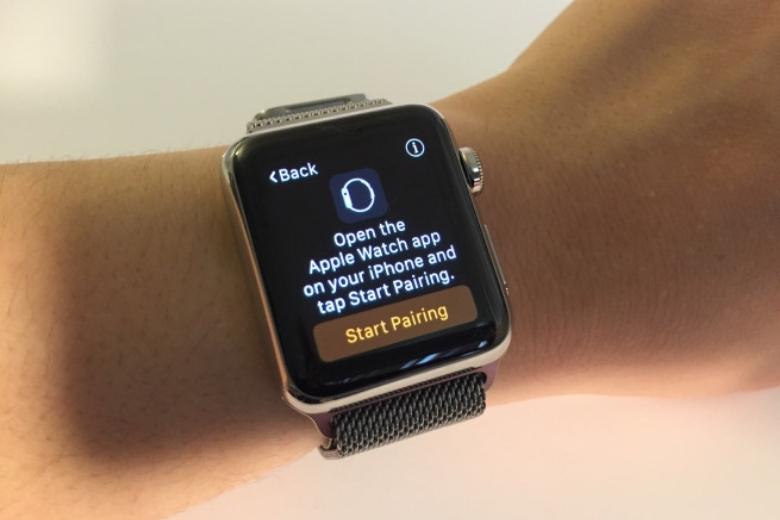
4. Cách kết nối nhiều Apple Watch với iPhone
Ngoài việc kết nối Apple Watch với iPhone thì bạn có thể kết nối với nhiều Apple Watch với điện thoại của mình. Cách kết nối nhiều Apple Watch với iPhone cũng đơn giản như sau:
Bước 1: Hãy mở ứng dụng Apple Watch trên chiếc điện thoại iPhone của bạn.
Bước 2: Chọn vào mục Đồng hồ của tôi > sau đó hãy bấm chọn Apple Watch của bạn ở ngay đầu màn hình.
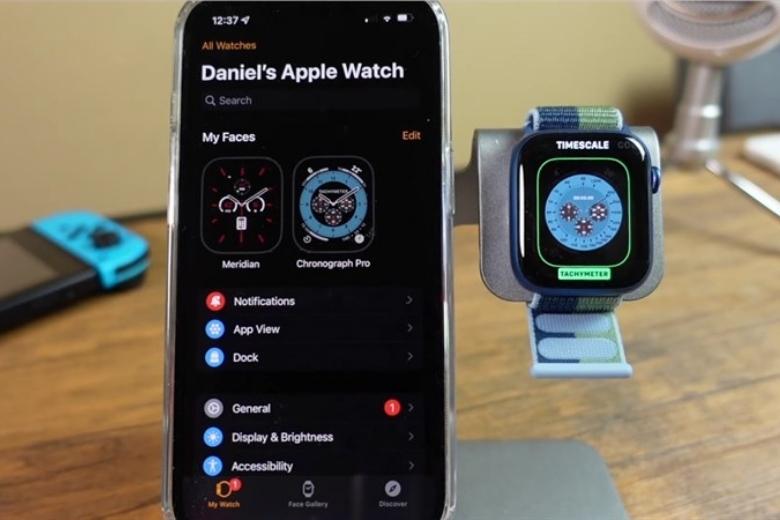
Bước 3: Chọn ghép đôi Apple Watch với iPhone với chiếc đồng hồ mới ngoài đồng hồ bạn đang sử dụng, rồi làm theo hướng dẫn trên điện thoại là xong.
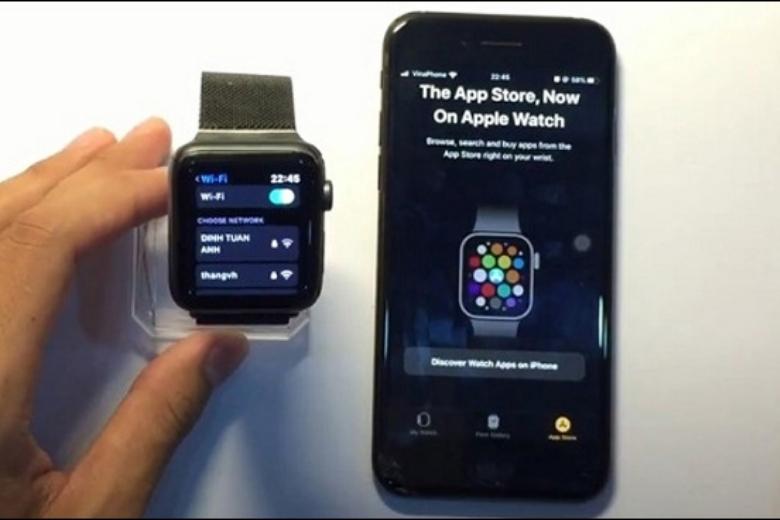
5. Cách hủy kết nối Apple Watch với iPhone
Trong một số trường hợp bạn không muốn kết nối Apple Watch với iPhone như bán lại đồng hồ, nâng cấp phần mềm Apple Watch hoặc điện thoại, hay 1 trong hai thiết bị bị lỗi phần cứng hoặc phần mềm.
Để ngắt kết nối Apple Watch bạn cần thực hiện các bước sau đây:
Bước 1: Trên màn hình điện thoại iPhone hãy bấm chọn Cài đặt > vào mục đồng hồ của tôi > bấm chọn tất cả các kết nối đồng hồ.
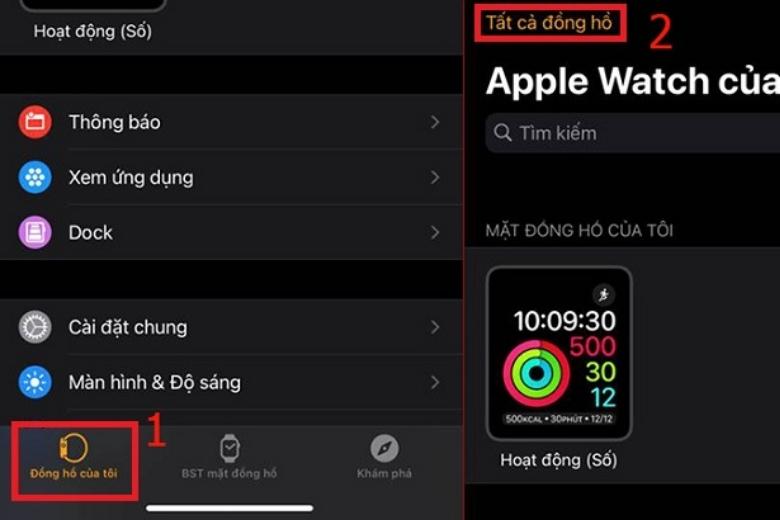
Bước 2: Nhấn chọn vào nút có ký hiệu chữ “i”.
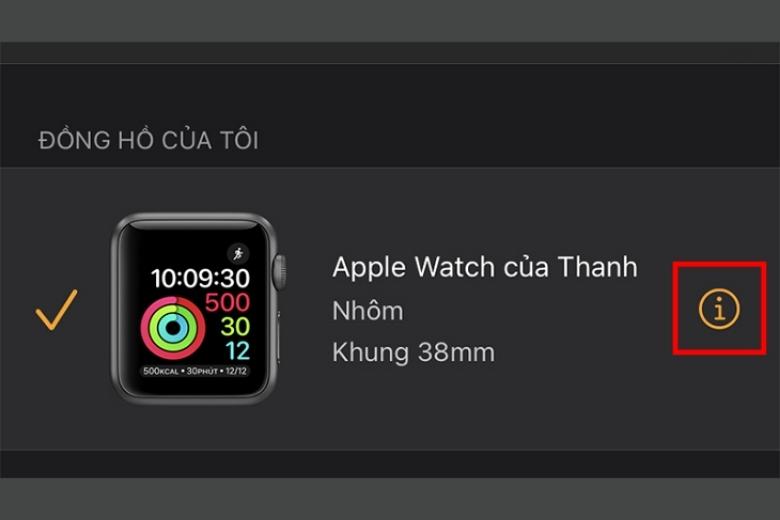
Bước 3: Chọn vào dòng Hủy ghép đôi Apple Watch với iPhone.
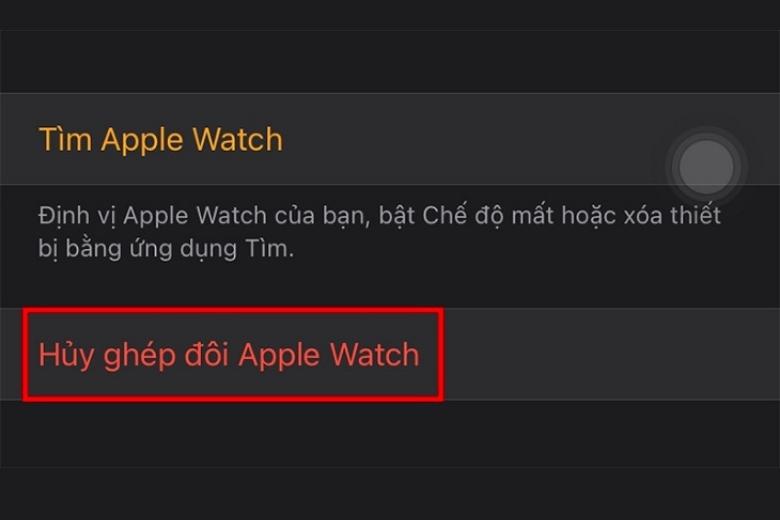
Bước 4: Bấm xác nhận để chắc chắn rằng bạn muốn hủy kết nối Apple Watch với iPhone.
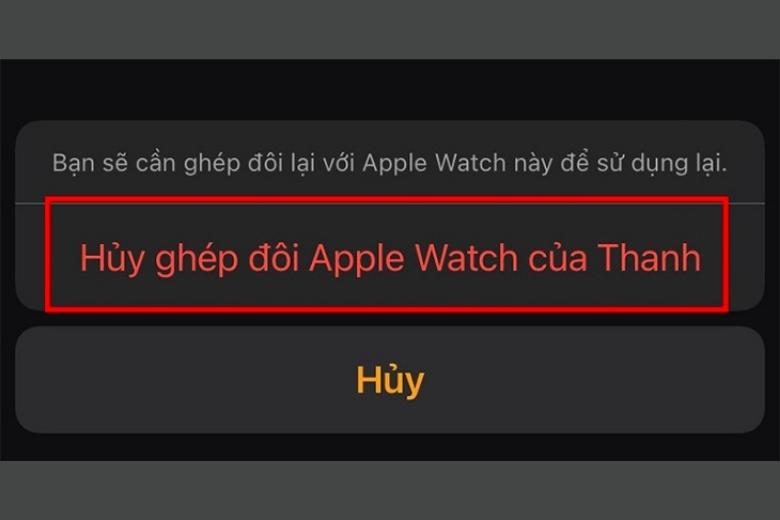
Để khôi phục lại cài đặt gốc Apple Watch trên cả điện thoại lẫn đồng hồ thì người dùng chỉ cần thực hiện các bước sau để ngắt kết nối Apple Watch:
Trên điện thoại iPhone
Bước 1: Chọn vào ứng dụng Watch > bấm chọn dòng Đồng hồ của tôi > rồi chọn tất cả đồng hồ > chọn vào mục Cài đặt chung.
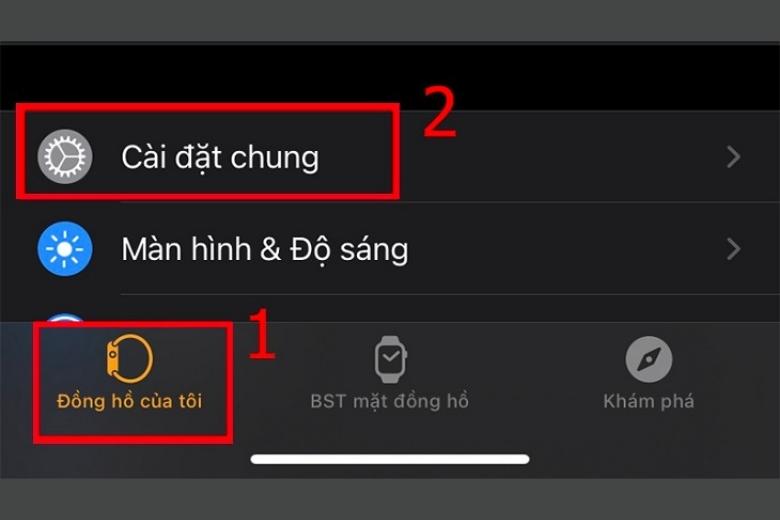
Bước 2: Bấm chọn vào dòng Đặt lại.
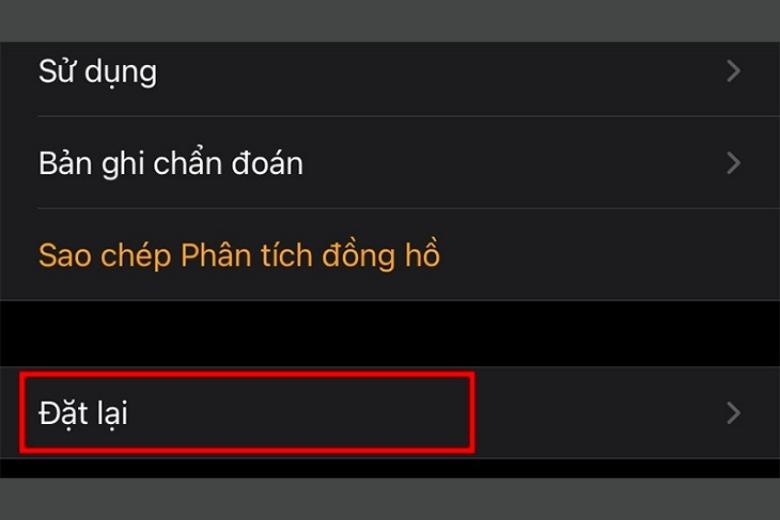
Bước 3: Chọn Xóa nội dung và cài đặt của Apple Watch để có thể xác nhận lại và ngắt kết nối Apple Watch.
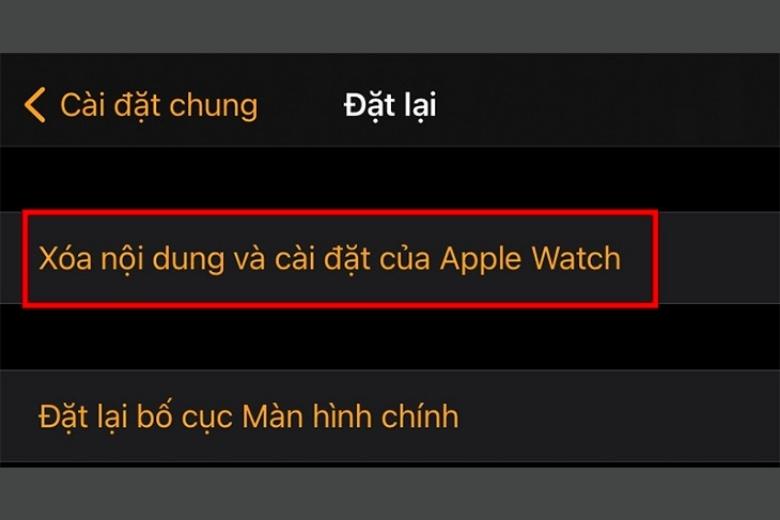
Trên đồng hồ Apple
Bước 1: Vào màn hình chính bấm chọn Digital Crown > bấm chọn vào mục Cài đặt > rồi chọn Cài đặt chung.
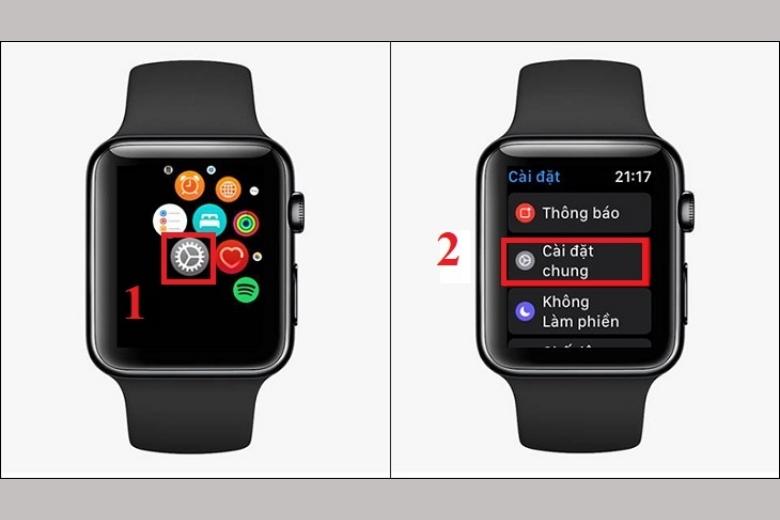
Bước 2: Nhấn chọn vào mục Đặt lại > chọn mục Xóa tất cả nội dung và cài đặt.
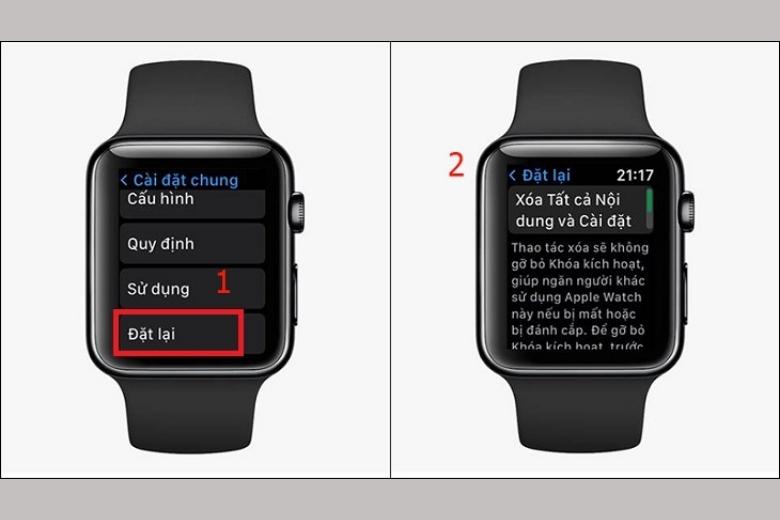
Bước 3: Điền lại mật khẩu của Apple Watch để xác nhận lại thông tin đồng hồ là hoàn thành ngắt kết nối Apple Watch.
6. Cách xử lý sự cố khi kết nối Apple Watch với iPhone
Kết nối giữa Apple Watch với iPhone thì không thể tránh khỏi được những sự cố khi kết nối Apple Watch với iPhone, ngoài hướng dẫn cách kết nối Apple Watch Series 9 với iPhone thì bài viết còn chia sẻ cho bạn đọc những cách xử lý sự cố khi kết nối hai thiết bị này, nên hãy kiểm tra kỹ các điểm dưới đây khi gặp sự cố để tìm nguyên nhân xử lý:
- Xác nhận Apple Watch chưa được kết nối Apple Watch với iPhone, để khắc phục lỗi này thì bạn cần phải đảm bảo rằng đồng hồ của bạn chưa kết nối với điện thoại. Để kiểm tra thì bạn hãy cuộn màn hình đồng hồ lên mở mục Control Center > nếu chữ X đỏ kèm theo dòng Disconnected thì chưa kết nối Apple Watch được với điện thoại.
- Đảm bảo điện thoại đã bật chế độ kết nối Wifi và Bluetooth, bạn hãy truy cập vào Cài đặt của điện thoại > mở Trung tâm điều khiển > để kiểm tra Wifi và Bluetooth đã được bật hết. Lúc này hãy kiểm tra lại kết nối Apple Watch với iPhone một lần nữa xem đã kết nối được chưa nhé.
- Đảm bảo rằng đồng hồ của bạn đang ở chế độ ghép đôi Apple Watch với iPhone. Bạn hãy kiểm tra xem màn hình đồng hồ của bạn có hiển thị thông báo Yêu cầu thiết lập và đặt thiết bị lại gần với iPhone hay không. Nếu chưa là đồng hồ chưa được ghép đôi Apple Watch với iPhone.

Nếu như mọi thứ đều đã kiểm tra mà vẫn không thể kết nối Apple Watch với iPhone thì hãy thử qua các cách dưới đây xem:
- Khởi động lại hai thiết bị đồng hồ và cả điện thoại, bạn hãy tắt nguồn đồng hồ bằng cách nhấn giữ nút ở bên sườn đồng hồ đến khi thanh trượt hiển thị xuất hiện, kéo sang phải để chọn tắt nguồn là xong.
Để khởi động lại đồng hồ bạn còn có thể nhấn giữ nút Digital Crown và Side trong vài giây để logo thương hiệu Apple hiển thị là được.
Còn khởi động lại điện thoại thì với dòng iPhone X trở lên, thì bạn chỉ cần nhấn giữ cùng một lúc nút nguồn và nút âm lượng đến khi nào màn hình hiển thị ra thanh trượt, bạn lướt sang bên phải để tiến hành tắt nguồn máy > sau đó hãy chờ vài phút rồi nhấn nút nguồn mở lại để thử kết nối Apple Watch với iPhone.
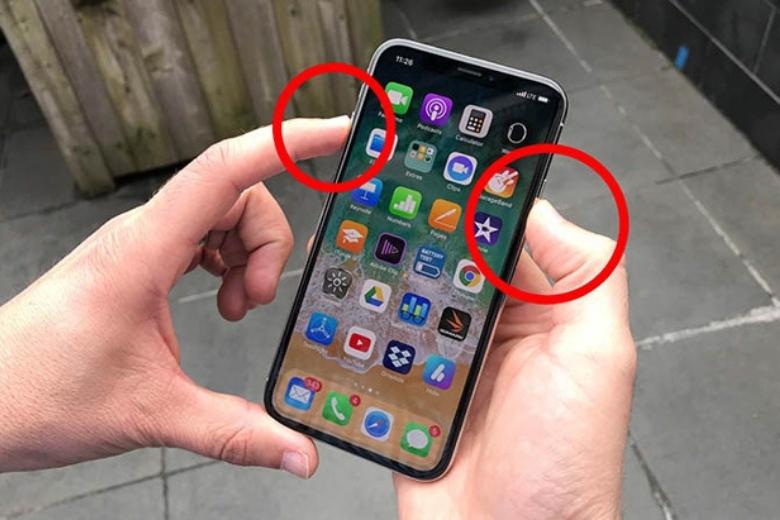
Còn đối với dòng từ iPhone 8 trở về trước thì bạn cần giữ nút nguồn trong vài giây đến khi hiển thị thanh trượt, kéo xuống vuốt sang phải chọn tắt nguồn thiết bị. Sau đó đợi vài phút bấm vào nút nguồn để khởi động lại máy là xong để thử kết nối Apple Watch.

- Kiểm tra lại cập nhật phần mềm, đây là một cách bạn có thể áp dụng khi không kết nối Apple Watch với iPhone, bạn có thể kiểm tra cập nhật phần mềm trên điện thoại và đồng hồ với các bước sau:
Với đồng hồ thì bạn vào Cài đặt > chọn vào mục Cài đặt chung > bấm chọn mục Cập nhật phần mềm.
Còn đối với điện thoại thì bạn cũng vào Cài đặt > chọn cài đặt chung > rồi chọn Cập nhật phần mềm, để kiểm tra xem là máy bạn có được cập nhật bản mới không > chọn Cập nhật để hỗ trợ kết nối Apple Watch với iPhone.
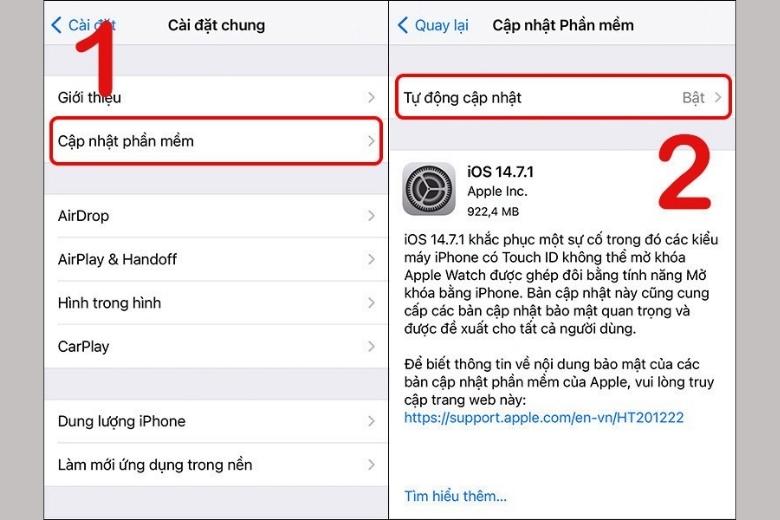
- Reset lại cài đặt mạng trên điện thoại iPhone, nếu như không thể kết nối Apple Watch với iPhone, thì bạn có thể Reset cài đặt lại mạng điện thoại của mình thử xem, với các bước đơn giản sau:
Chọn vào mục Cài đặt > chọn vào Cài đặt chung > sau đó lại bấm chọn vào mục Đặt lại > rồi chọn dòng Đặt lại cài đặt mạng > rồi nhập lại mật khẩu điện thoại yêu cầu là xong để hỗ trợ kết nối Apple Watch.
- Ngoài reset lại điện thoại bạn có thể thử reset lại Apple Watch của mình. Với các bước cũng giống như ở trên Cài đặt > Cài đặt chung > Đặt lại > Xóa tất cả ứng dụng và cài đặt > hủy kích hoạt Activation Lock.
7. Cách Chuyển gói cước di động hiện có sang Apple Watch mới
Ngoài cách kết nối Apple Watch với iPhone, thì các bạn cần phải biết cách chuyển gói cước di động từ điện thoại qua Apple Watch để sử dụng tiện lợi hơn.
Bạn có thể chọn một gói cước khi thiết lập đồng hồ của bạn lần đầu tiên. Khi thiết lập gói cước thứ 2 sau này trong ứng dụng của đồng hồ thì bạn hãy làm theo các bước dưới đây để hỗ trợ kết nối Apple Watch:
Bước 1: Mở ứng dụng Apple Watch của bạn trên điện thoại iPhone.
Bước 2: Truy cập vào mục Đồng hồ của tôi > rồi chạm vào mục Di động.
Bước 3: Chọn mục Thiết lập di động hoặc Thêm gói cước mới, rồi làm theo những bước hướng dẫn chọn gói cước mà bạn muốn trên Apple Watch là hoàn thành ghép sim máy iPhone 7 Plus với Apple Watch Series 6.
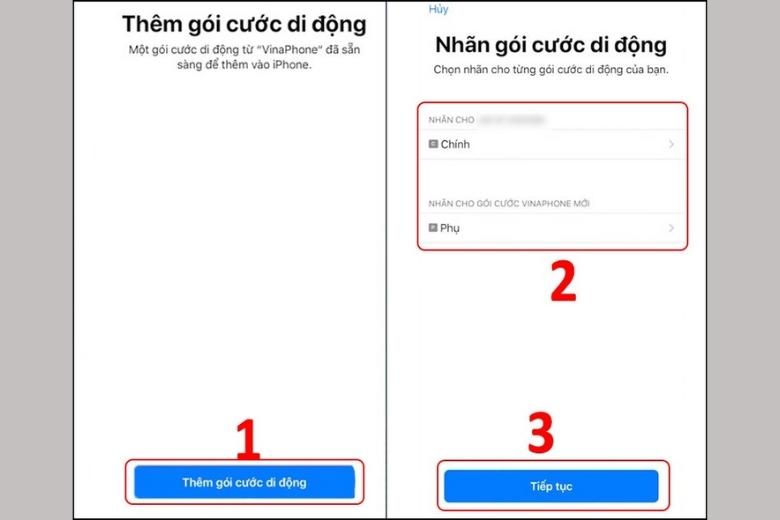
8. Mua điện thoại Iphone chính hãng giá rẻ tại Di Động Việt
Di Động Việt là địa chỉ mua sắm uy tín, chuyên cung cấp các sản phẩm Apple chính hãng, bao gồm cả Apple Watch và iPhone. Khi lựa chọn Di Động Việt, bạn sẽ được trải nghiệm:
- Sản phẩm chính hãng, đảm bảo chất lượng
- Chế độ bảo hành dài hạn, hỗ trợ nhanh chóng
- Giao hàng miễn phí trong khu vực nội thành
- Mức giá ưu đãi, nhiều chương trình khuyến mãi hấp dẫn
Đừng bỏ lỡ cơ hội sở hữu Apple Watch chính hãng và kết nối với iPhone nhanh chóng.
Nhấn vào nút dưới đây để chọn mua sản phẩm ngay và tận hưởng ưu đãi hấp dẫn tại Di Động Việt!
NHANH TAY NHẬN NGAY ƯU ĐÃI ĐẶC BIỆT TẠI ĐÂY!
9. Tổng kết về cách Kết nối Apple Watch với iPhone
Bài viết đã hướng dẫn 3 Cách kKết nối Apple Watch với iPhone đơn giản chi tiết A-Z, cùng với hướng dẫn người dùng khắc phục những lỗi thường gặp khi kết nối Apple Watch với iPhone và cách chuyển gói cước di động sang Apple Watch để sử dụng thuận tiện hơn. Mong rằng bài viết này sẽ mang đến nhiều thông tin hữu ích cho bạn độc khi cần thiết áp dụng.
Trang tin tức của Di Động Việt mỗi ngày đều cập nhật những thông tin mới nhất về công nghệ để đem đến những bài viết bổ ích cho các bạn đọc, hãy theo dõi trang thường xuyên để biết thêm nhiều điều thú vị nhé.
Xem thêm:
- Hướng dẫn cách sử dụng Apple Watch đơn giản hiệu quả nhất
- So sánh Apple Watch SE và Series 6: Nên chọn mua dòng nào?
- Cách kết nối Apple Watch với iPhone nhanh chóng nhất
- Bật mí 5 tính năng mới khiến Apple Watch Series 7 trở thành chiếc smartwatch cực hot trong năm nay
Di Động Việt